| AUDIO-VIDEO NÁVODY | POD ZÁŠTITOU STRÁNEK: BKC-Game.net |
| HLAVNÍ STRANA | JAK NA AUDIO-VIDEO | KODEKY A KONTEJNERY | BEZPEČNOST PRÁCE | PROGRAMY KE STAŽENÍ | NASTAVENÍ PROGRAMŮ |
ROZLOŽENÍ DISKU DVD
Editací je např. vyjmutí zvukové stopy, její úpravy a zpětné vložení, nebo např. přidání titulků, či druhého dabingu, apod. V jiných částech návodů např. zvuk vyjímáme programem DVDAudio Extractor. Zde ovšem očekáváme, že disk DVD nebudeme potřebovat - vytváříme rip do jiného kodeku. V tomto případě ale bude výsledkem opět disk DVD. Je tedy nutné pracovat tak, abychom DVD jen rozložili, upravili (změnili, odebrali či přidali) co potřebujeme, a opět složili. Pro vyjmutí zvuků je možné použít programy z jiných návodů, ukážeme si ale, jak vše udělat naráz jedním programem. Titulky vyjmeme ve formátu SUP a opět je vložíme zpět. Pokud chcete přidat další titulky, musíte si je v tomto formátu připravit podle sekce TITULKY. Video - obraz budeme rovněž vyjímat, s ním však nebudeme pracovat - práce s kodekem MPEG2 by značně zhoršila kvalitu obrazu. Pro identifikaci částí a některá nastavení (titulky, kapitoly, region, opravy), budeme používat program IfoEdit. Pro vyjímání budeme používat program VobEdit. Je nutné, abyste měli disk DVD bez ochran (nejlépe již ripnutý na HDD - mechanika má pomalé načítání). Je rovněž vhodné, pokud již máte odstraněny nepotřebné zvuky, titulky a menu. Značně to zlepší přehlednost. Pokud budete k DVD něco přidávat nebo odebírat, je vhodné provést převod na DVD5 až po této úpravě. Lze pracovat s DVD9, a následně provést finální kompresi (vyhnete se tak dvojité, která by snížila kvalitu). POZOR! Toto rozložení způsobí odstranění menu z DVDčka! Nahoru Spusťte program IfoEdit. Program sám umí s DVD skoro vše. Na některé věci však budeme používat propracovanější nástroje. V tomto návodu si ukážeme jen to, co budeme s IfoEditem skutečně využívat. 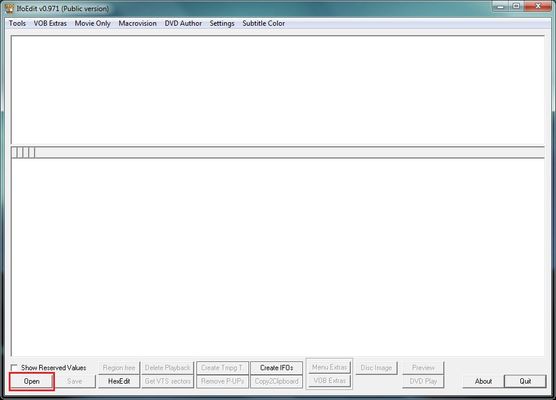 Tlačítkem Open načteme nulový IFO soubor filmu. Jedná se o IFO s označením nuly, který je částí filmu (nikoliv menu, bonusů apod.). Z obrázku vidíme, že film má soubory VTS_01. První - nulový - je pak VTS_01_0. Tento načteme do IfoEditu. 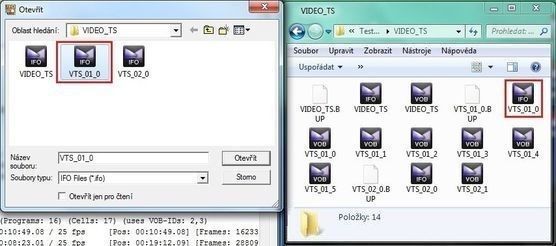 Po načtení se nám ukáže struktura disku, vč. mnoha údajů. 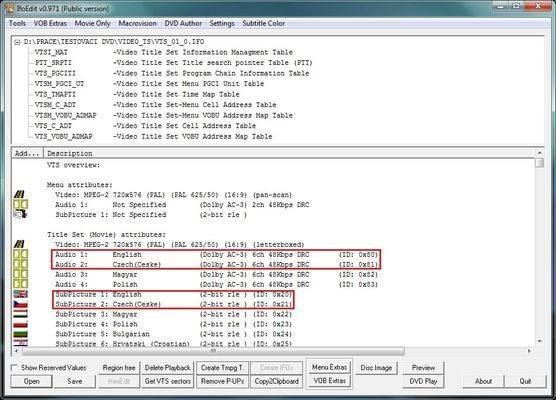 Nás nyní zajímají číselné údaje u toho, co chceme ponechat (vyjmout pro opětovné vložení). Zvuk CZ má ID 0x81, zvuk EN ID 0x80. CZ titulky mají ID 0x21, EN titulky ID 0x20. Tyto čtyři čísla ID si zapište - budete je nastavovat při vyjímání. Nyní vyjmeme nastavení kapitol. V horním okně klikněte na položku VTS_PGCITI. Objeví se u ní plusko. Klikem na něj se rozevře nabídka, z níž vyberte VTS_PGC_1. 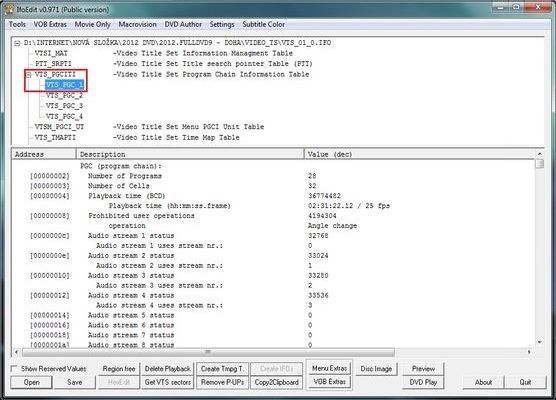 Nyní klikněte v horní nabídce na Tools / Save Celltimes to file. Nabídne vám to uložení textového souboru - výpisu časů kapitol. Tento soubor kapitol (CellTimes.txt) uložte - budete jej vracet při spojování na nové DVD.  Program IfoEdit můžeme zavřít. Nahoru Otevřete místo něj program VobEdit. Po otevření VobEditu uvidíte základní okno. 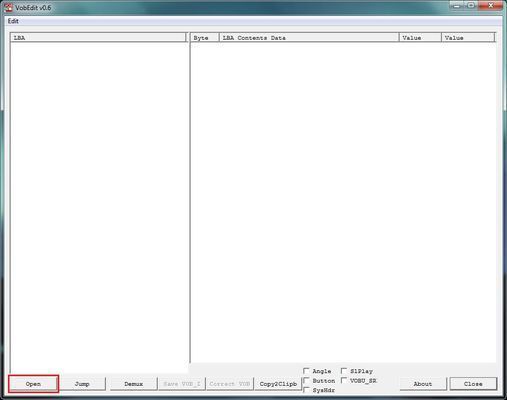 Tlačítkem Open načteme první VOB soubor filmu. Jedná se o VOB s označením jedničky, který je částí filmu (nikoliv menu, bonusů apod.). Z obrázku vidíme, že film má soubory VTS_01. První je pak VTS_01_1. Tento načteme do VobEditu. 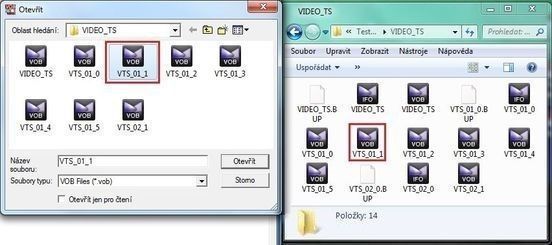 Načte se disk: 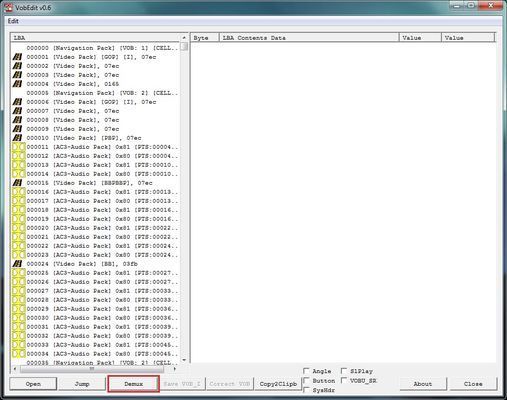 Tlačítkem Demux otevřete okno, v němž budete nastavovat vyjímání částí. POZOR! Vyjímat lze vždy jen jednu věc! Musíte proto několikrát za sebou provést tentýž krok, jen s následnou změnou na další položku. Jednou vyjmete jeden zvuk, podruhé druhý, pak jedny titulky atd. Vždy musíte kliknout na tlačítko Demux, a v okně nastavit, co chcete vyjímat. Vždy zaškrtněte položku! Demux complete title set - vyjmuté části jednotlivých VOBů se spojí do jednoho souboru. Poté klikněte na OK a spustí se vyjímání. Proces běží vždy u každého VOBu zvlášť. Po dojetí se spustí další vob, atd. až k poslednímu. O ukončení není žádná zpráva - prostě jen zmizí okno. Nejprve vyjmeme video - MPEG Stream. Zaškrtněte jej, zaškrtněte i Demux complete tittle set a spusťte vyjímání. 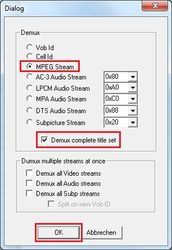 Program se vás zeptá, kam uložit soubor videa m2v tím, že otevře vyhledávací složku. Defaultně je to ve stejném okně jako soubory VOBů. Vyberte složku, a dejte Uložit.  Spustí se vyjímání, které běží v jednom grafu. Proběhne jeden vob, okno se zavře, a otevře se okno dalšího vobu s novým grafem, atd. Podle počtu vobů trvá vyjímání, což může být běžně i kolem čtvrthodiny.  Po vyjmutí, je ve složce soubor VTS_01_1.m2v - vyjmuté surové video. Nahoru Znovu klikněte na Demux, a vyberte první zvuk. Zaškrtněte opět Demux complete tittle set, a klikem na OK spustíte vyjímání zvuku. Další položky vybíráte výběrem ze seznamu dle zapsaných čísel zjištěných z IfoEditu. 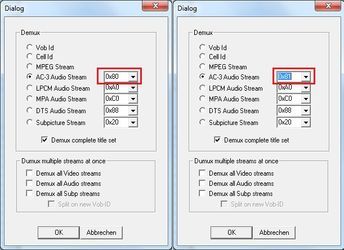 Postupně vyjměte oba zvuky, a následně i oboje titulky. 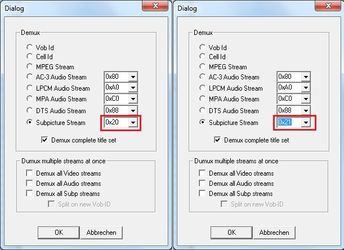 Ve výsledné složce pak máme všechny potřebné soubory. Video m2v, dva zvuky (CZ a EN v AC3), dvoje titulky (CZ a EN jako SUP), a soubor kapitol (CellTimes). 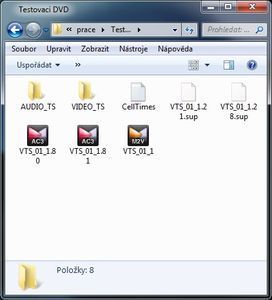 V této chvíli můžete např. upravovat zvuky nebo provádět opravy (posun zvuků či titulků apod.). Proveďte požadované úpravy, nebo si připravte něco nového na přidání (např. další titulky či dabing). Poté je nutné všechny tyto části DVD opět spojit. Nahoru |
